2021年1月版 リリースノート
2021年1月13日にリリースした現場Plusの新機能をご紹介します。
下記ボタンよりテキスト(PDF)をダウンロードできます。
“2021年1月版 リリースノート” をダウンロード kensetsuCloudAppReleasenote_202101.pdf – 824 回のダウンロード – 1,000.88 KB
工程表チェック項目の添付画像に黒板を挿入
工程表のチェック項目の添付画像に黒板を挿入できるようにしました。

チェック項目の添付画像へ黒板を挿入するためには、後述する以下の設定が必要です。
1.黒板テンプレートの設定

- 電子黒板の見た目や項目を予めテンプレートとして定義します。
- 初期設定メニューの「黒板テンプレート設定」からテンプレート一覧を表示できます。
- 元請ユーザーの管理者様のみ設定可能です。
2.黒板テンプレートの登録・編集
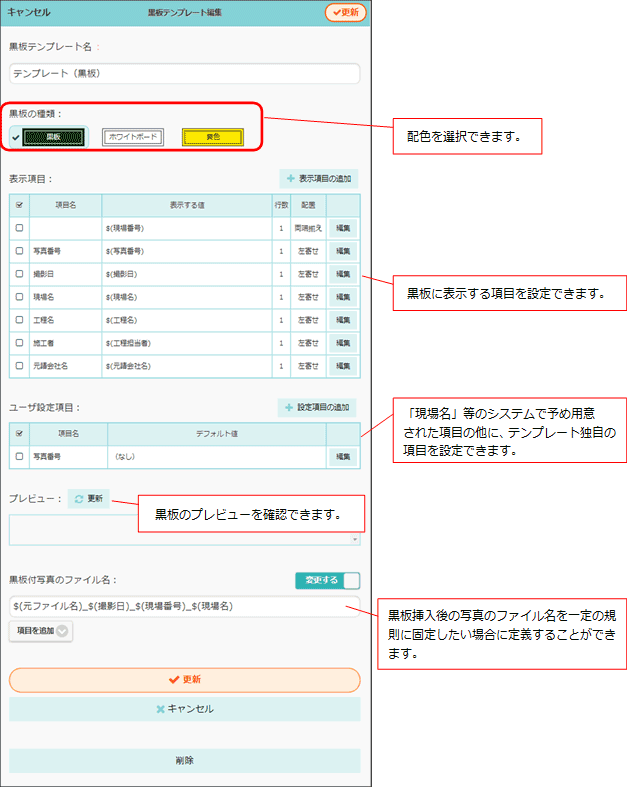
3.黒板テンプレートの表示項目の設定
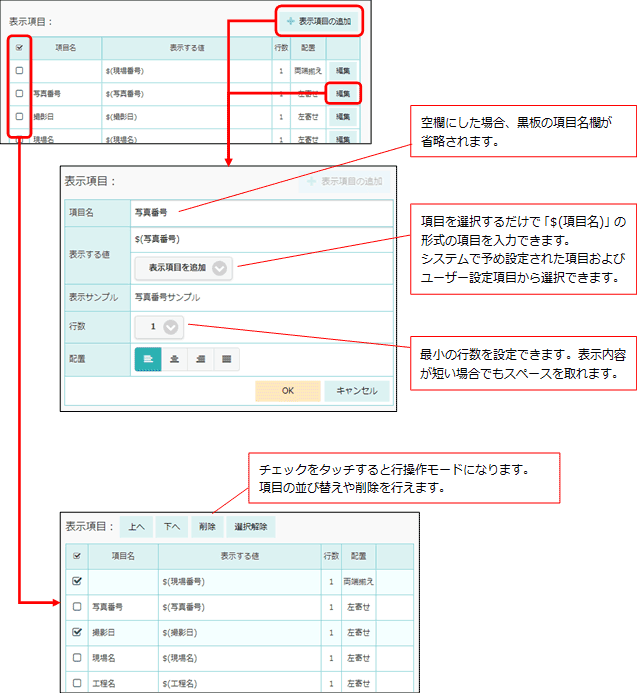
- 表示項目で設定した内容が黒板に表示されます。
- 表示項目の値に、システムで予め設定された項目またはユーザー設定項目の項目名を「$(項目名)」の形式で記述すると、黒板の出力時に値が置き換わります。
4.黒板テンプレートのユーザー設定項目、黒板付写真のファイル名の設定
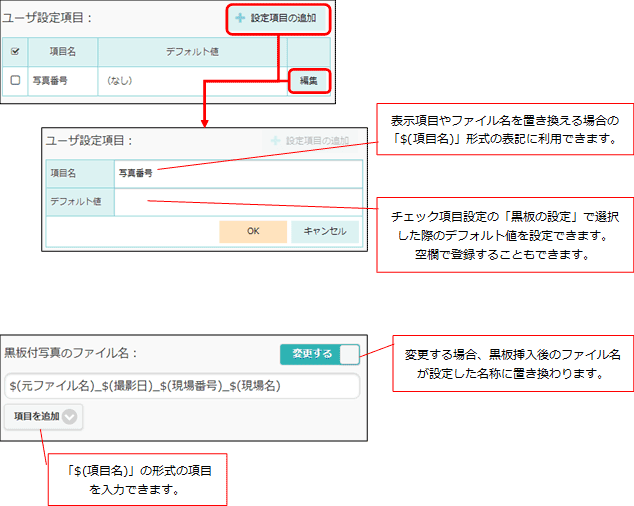
- 黒板付き写真のファイル名を一定の規則にしたい場合に使用します。
- ユーザー設定項目はテンプレート毎に5項目まで設定できます。
表示項目と同様にチェックをタッチすると項目の並び替えや削除ができます。 - 黒板付写真のファイル名の命名規則をテンプレート毎に設定できます。
変更しない場合は元ファイル名のままになります。
5.チェック項目設定の黒板設定
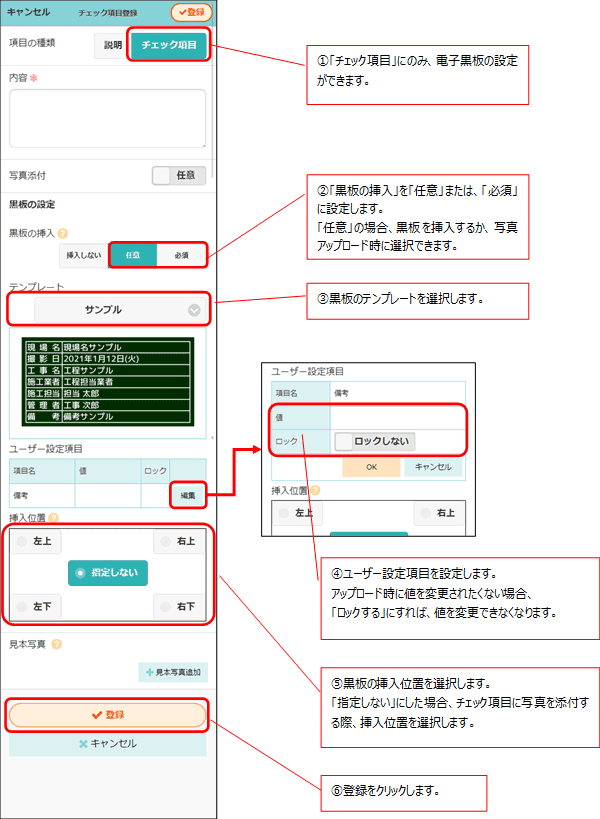
- 黒板の設定を行うことで、チェック項目に写真を添付した際に黒板を挿入できます。
6.チェック項目に写真を添付

- チェック項目設定の黒板の設定にて黒板の挿入を「任意」または「必須」に設定した場合、チェック項目への添付画像に黒板を挿入できます。
黒板を挿入できる画像ファイルの形式は、png, jpg, bmp形式のみです。
上記以外の形式の画像を追加した場合、黒板は挿入されません。 - ファイルを複数選択した場合は、同内容の黒板が全ての画像ファイルに挿入されます。
ファイル追加ボタンの改良
ファイル追加ボタンの場所を変更し、ボタンを大きくしました。
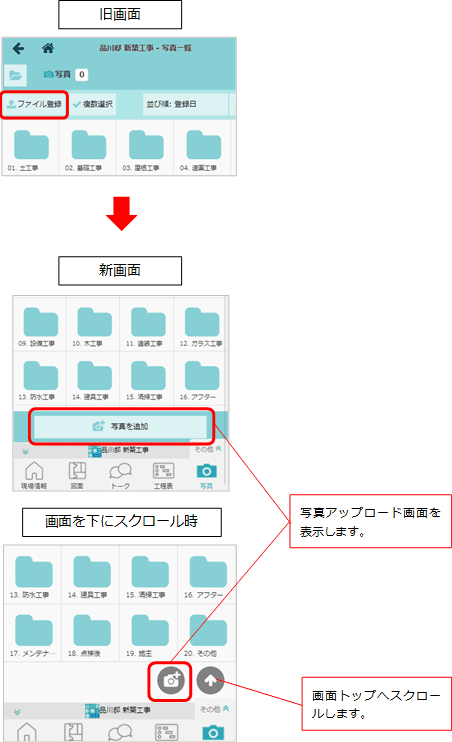
現場グループ作成時の所属現場同時作成
現場グループ作成時に、所属現場も同時に作成できるようにしました。
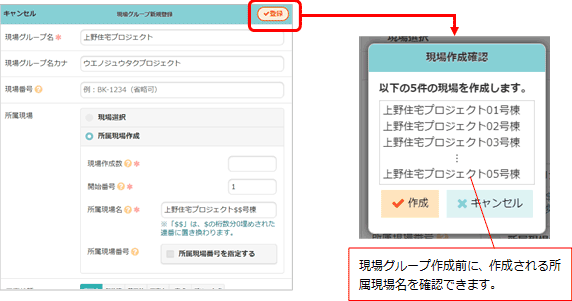
- 所属現場は1度に50件まで作成できます。
- 現場名や現場番号に、連番を指定することができます。
- 「開始番号」には連番の開始値を指定します。
- 「所属現場名」「所属現場番号」で「$」「#」を利用すると、連番に置換されます。
「$」を入力すると、$の桁数分0埋めされた連番になります。
「#」を入力すると、#が連番になります。
(例)開始番号1の場合
上野現場$$号棟 → 上野現場01号棟
上野現場#号棟 → 上野現場1号棟 - 「所属現場番号」は現場番号入力が許可されている場合でのみ設定できます。
- 現場グループ作成後でも、所属現場を一括作成できます。
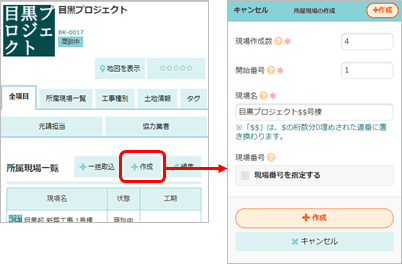
工程表の工程コメントの削除
工程表の工程へのコメントを削除できるようにしました。
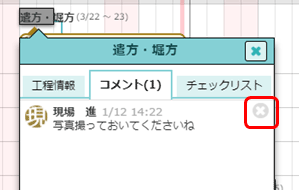
- 元請ユーザー様はすべてのコメントを、協力業者ユーザー様は自分が投稿したコメントのみ削除できます。
- 削除したコメントを元に戻すことはできません。
工程表を表示時のスクロール改良
工程表を表示時、今日開始予定の工程までスクロールするようにしました。
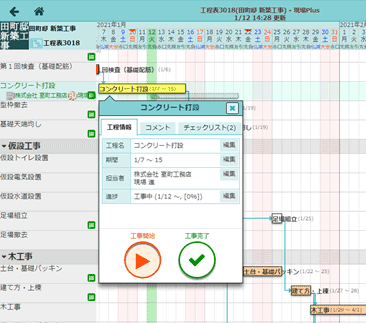
- 今日開始予定、工事中の工程の担当者が自分の場合は、「工事開始」「工事完了」ボタンをすぐ押せるように担当工程の工事情報を表示します。




